خوش آموز درخت تو گر بار دانش بگیرد، به زیر آوری چرخ نیلوفری را
ایجاد shortcut از شبکه های وای فای در دسکتاپ برای اتصال سریعتر به آنها

بسیاری از کاربرانی که سیستم لب تاپ دارند اغلب موارد با استفاده از اتصالات وای فای به شبکه و اینترنت وصل شده و کار می کنند و اغلب هر روز به یک شبگه وایرلس ثابت وصل می شوند ولی در صورت سوئیچ بین وای فای ها، باید بصورت دستی اقدام کنید. در صورت سوئیچ کردن دستی بین شبکه ها می توانید با استفاده یک ابزار فوق العاده که جلوتر آن را معرفی می کنیم، Shortcut هایی از شبکه های وای فای را ایجاد کرده و سپس به سرعت به هر کدام که خواستید، متصل شوید.

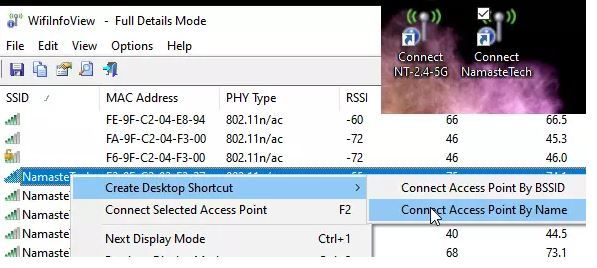
ابتدای امر WifiInfoView را دانلود کنید.
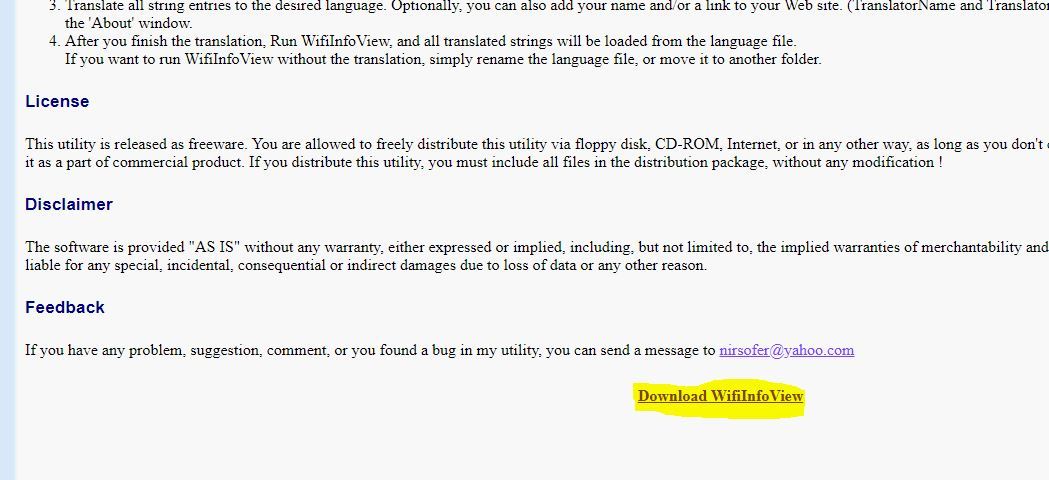
فایل دانلود شده را Unzip کرده و WifiInfoView را اجرا کنید.
لیست شبکه های WiFi ای که لب تاپ یا کلا دستگاه وایرلس شما موفق به شناسایی آنها شده را مشاهده می کنید.
روی نام Wifi مورد نظرتان کلیک راست کرده و از Create Desktop Shortcut > Connect access point by name را کلیک کنید. همین مراحل را برای هر Wifi ای که مد نظر دارید انجام دهید.
اگر از WiFi ای که تا به حال ابدا بدان متصل نشده اید، Shortcut ایجاد کنید و روی آن دابل کلیک کنید، پنجره ای که مربوط به پسورد است باز شده و شما باید پسورد آن شبکه وای فای را وارد کنید. جدا از اینها ، اگر می خواهید در مورد اتصال Wifi خود اطلاعات بیشتری کسب کنید ، این نرم افزار کار خارق العاده ای انجام می دهد. می توانید نوع اتصال (g / n / a / c) ، قدرت WiFi ، میانگین سیگنال ، فرکانس ، نوع امنیتی را پیدا کرده و بر اساس نام روتر ، نام شرکت ، نام مدل و غیره مرتب سازی کنید. اگر یک مدیر IT یا یک کاربر حرفه ای باشید ، این نرم افزار می تواند هنگام عیب یابی در شبکه وای فای می تواند به شما کمک کند.

WifiInfoView for Windows PC
تغییر شبکه های WiFi معمولاً در محیط کار اتفاق می افتد. مشاغل، شبکه های مختلف وای فای را بر اساس برد و کشش سیگنال وای فای تا به دستگاه کاربر پیکربندی می کنند تا به دستگاه ها یا سیستم ها متصل شوند. این می تواند یک محدودیت دسترسی به دستگاه یا محدودیت پروژه باشد. بنابراین اگر این مورد شامل حال شما یا کاربران شبکه تان می شود، WifiInfoView به شما امکان می دهد Shortcut دسکتاپ برای همه WiFi های متصل ایجاد کنید.ابتدای امر WifiInfoView را دانلود کنید.
فایل دانلود شده را Unzip کرده و WifiInfoView را اجرا کنید.
لیست شبکه های WiFi ای که لب تاپ یا کلا دستگاه وایرلس شما موفق به شناسایی آنها شده را مشاهده می کنید.
روی نام Wifi مورد نظرتان کلیک راست کرده و از Create Desktop Shortcut > Connect access point by name را کلیک کنید. همین مراحل را برای هر Wifi ای که مد نظر دارید انجام دهید.
اگر از WiFi ای که تا به حال ابدا بدان متصل نشده اید، Shortcut ایجاد کنید و روی آن دابل کلیک کنید، پنجره ای که مربوط به پسورد است باز شده و شما باید پسورد آن شبکه وای فای را وارد کنید. جدا از اینها ، اگر می خواهید در مورد اتصال Wifi خود اطلاعات بیشتری کسب کنید ، این نرم افزار کار خارق العاده ای انجام می دهد. می توانید نوع اتصال (g / n / a / c) ، قدرت WiFi ، میانگین سیگنال ، فرکانس ، نوع امنیتی را پیدا کرده و بر اساس نام روتر ، نام شرکت ، نام مدل و غیره مرتب سازی کنید. اگر یک مدیر IT یا یک کاربر حرفه ای باشید ، این نرم افزار می تواند هنگام عیب یابی در شبکه وای فای می تواند به شما کمک کند.





نمایش دیدگاه ها (1 دیدگاه)
دیدگاه خود را ثبت کنید: